Μπορείτε να επιλέξετε ποιες εφαρμογές θα εκκινούνται όταν συνδεθείτε στη συσκευή Windows. Οι εφαρμογές μπορεί να εμφανίζονται στη γραμμή εργασιών σας ή αλλού — ή οι εφαρμογές μπορεί να ξεκινούν στο παρασκήνιο.
-
Μεταβείτε στην έναρξη > ρυθμίσεις > εφαρμογές > εκκίνηση.
Άνοιγμα ρυθμίσεων εκκίνησηςΣημείωση: Αν δεν βλέπετε την επιλογή Εκκίνηση στις Ρυθμίσεις, κάντε δεξιό κλικ (ή επιλέξτε παρατεταμένα) στην Έναρξη , επιλέξτε Διαχείριση Εργασιών και, στη συνέχεια, επιλέξτε την καρτέλα Εφαρμογές εκκίνησης. (Αν δεν βλέπετε την καρτέλα Εφαρμογές εκκίνησης, επιλέξτε Περισσότερες λεπτομέρειες.) Κάντε δεξί κλικ (ή επιλέξτε και κρατήστε πατημένο) την εφαρμογή που θέλετε να αλλάξετε και, στη συνέχεια, επιλέξτε Ενεργοποίησηγια να την εκτελέσετε κατά την εκκίνηση ή Απενεργοποίηση, ώστε να μην εκτελείται.
-
Για οποιαδήποτε εφαρμογή στη λίστα, επιλέξτε το κουμπί εναλλαγής για να το ορίσετε σε Ενεργό.
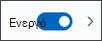
-
Αν θέλετε να αλλάξετε τις ρυθμίσεις για προχωρημένους για τη συγκεκριμένη εφαρμογή, επιλέξτε το βέλος και κάντε τις αλλαγές όπως θέλετε.
Αν η εφαρμογή που θέλετε δεν εμφανίζεται στη σελίδα Εκκίνηση, ανατρέξτε στο θέμα Προσθήκη εφαρμογών στη σελίδα εκκίνησης στις Ρυθμίσεις.
Ακολουθούν δύο τρόποι με τους οποίους μπορείτε να αλλάζετε τις εφαρμογές που θα εκτελούνται αυτόματα κατά την εκκίνηση στα Windows 10:
-
Επιλέξτε Έναρξη και, στη συνέχεια, επιλέξτε Ρυθμίσεις > Εφαρμογές > Εκκίνηση. Βεβαιωθείτε ότι οι εφαρμογές που θέλετε να εκτελούνται κατά την εκκίνηση είναι ρυθμισμένες σε Ενεργό.
-
Αν δεν βλέπετε την επιλογή Εκκίνηση στις Ρυθμίσεις, κάντε δεξιό κλικ (ή επιλέξτε παρατεταμένα) στην Έναρξη , επιλέξτε Διαχείριση Εργασιών και, στη συνέχεια, επιλέξτε την καρτέλα Εκκίνηση. (Εάν δεν βλέπετε την καρτέλα Εκκίνηση , επιλέξτε Περισσότερες λεπτομέρειες.) Κάντε δεξί κλικ (ή επιλέξτε και κρατήστε πατημένο) την εφαρμογή που θέλετε να αλλάξετε και, στη συνέχεια, επιλέξτε Ενεργοποίησηγια να την εκτελέσετε κατά την εκκίνηση ή Απενεργοποίηση, ώστε να μην εκτελείται.
Προσθήκη εφαρμογής για να εκτελείται αυτόματα κατά την εκκίνηση στα Windows 10










